
软件介绍:
CorelDRAW 全称为 CorelDRAW Graphics Suite ,简称 CDR ,是由加拿大 Corel 公司开发的一款专业矢量图形设计与排版软件。它主要应用于平面设计、插画制作、品牌标志设计、包装设计、印刷出版等领域,支持矢量图形的创建与编辑,并提供多种高级的排版与图像处理功能。其优点包括操作直观易上手、功能全面、兼容多种文件格式、内置丰富的模板与素材库,以及对高分辨率输出的良好支持,是全球知名的平面设计工具之一,尤其在印刷和广告设计行业广受用户青睐。
当前版本主要功能&新增功能:(以下信息来源于网络,仅供参考)
首次发布日期: 2019 年 3 月
- LiveSketch 工具: 基于 AI 的矢量绘图功能,支持手绘草图实时转换为精确的矢量曲线,适合快速创意设计。
- 对称绘图模式: 允许用户创建对称图形,提升复杂图案设计的效率,特别适合标志和装饰设计。
- 块阴影工具: 快速为对象添加交互式阴影效果,增强设计立体感,无需复杂操作。
- 增强的矢量预览: 优化矢量图形预览效果,支持高分辨率显示器,提供更清晰的编辑体验。
- Pointillizer 效果: 新增点画效果工具,可将图像快速转换为点阵风格,适合艺术插图创作。
- 模板工作流优化: 提供更多专业模板,支持快速启动项目,并兼容多种文件格式(如 AI、PDF、EPS)。
安装教程:
温馨提示:
- 请确保系统版本为 macOS 10.15 或以上,以保证软件正常运行。
- 安装前建议关闭杀毒软件或防火墙,以免误删安装文件。
注意事项:
- 不能与 VPN(梯子)同时使用,否则可能被检测导致激活失败。
- 安装完成后不要删除软件从属插件,否则会导致软件无法正常使用。
开始安装:
1、下载完成后请解压打开软件包,点击同意:
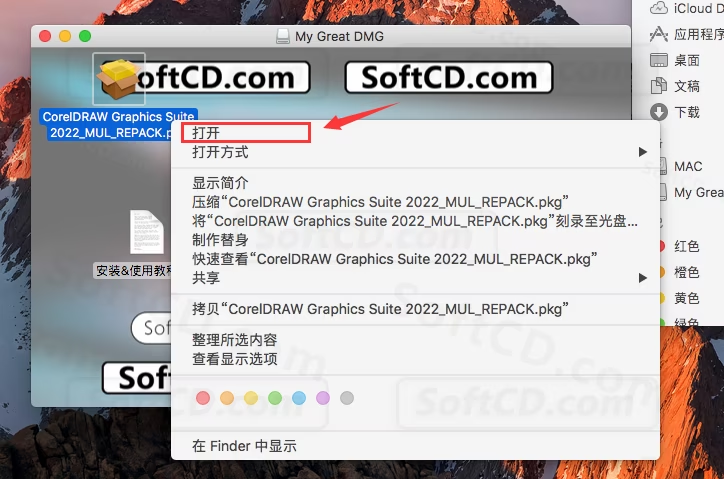
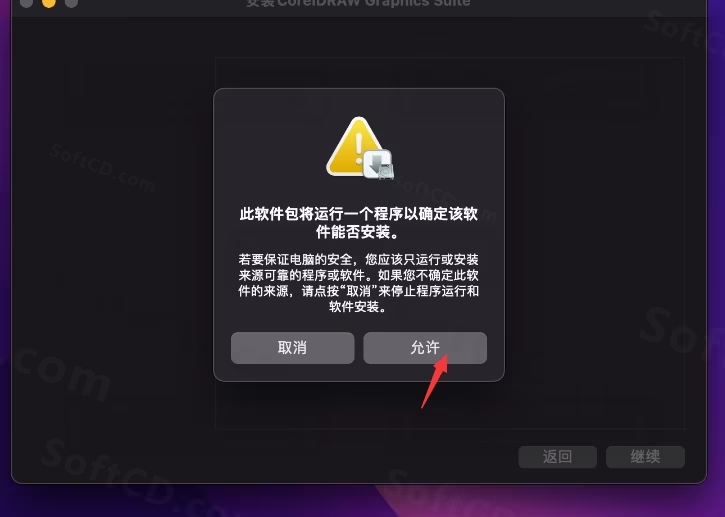
2、双击打开【清理工具】,然后输入开机密码后等待清理完成:
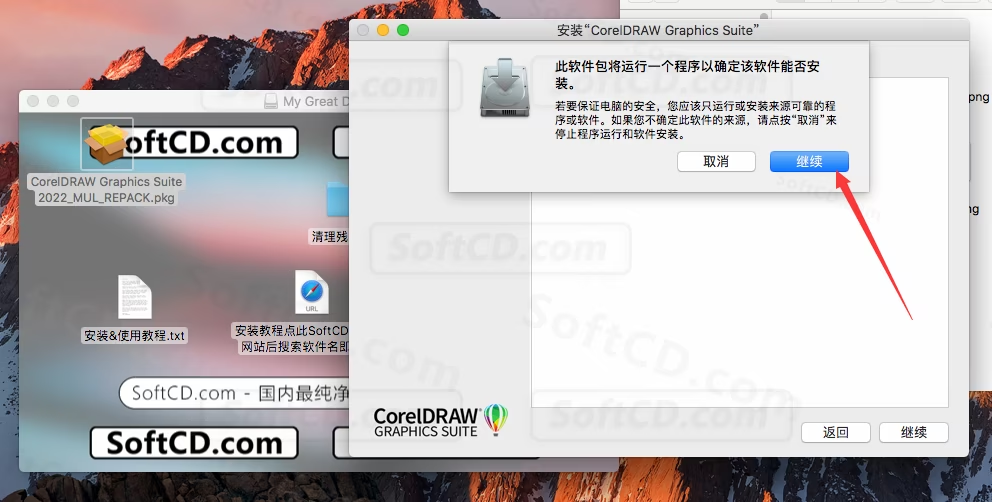
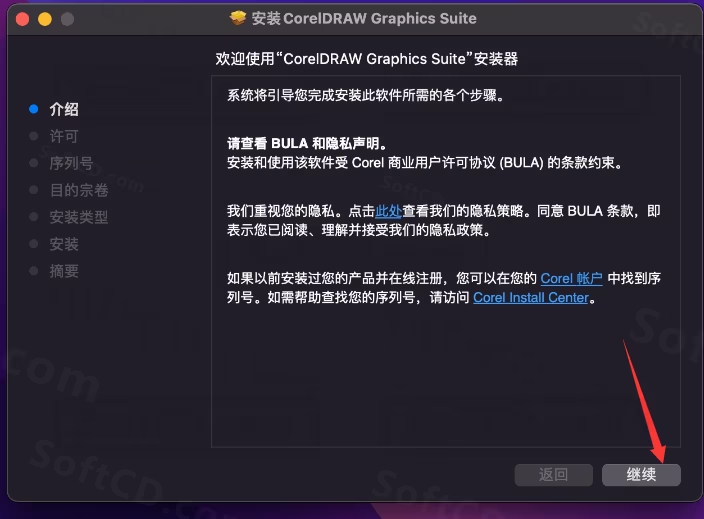
3、双击打开【Install.pkg】进行安装,然后按下图图示操作即可:
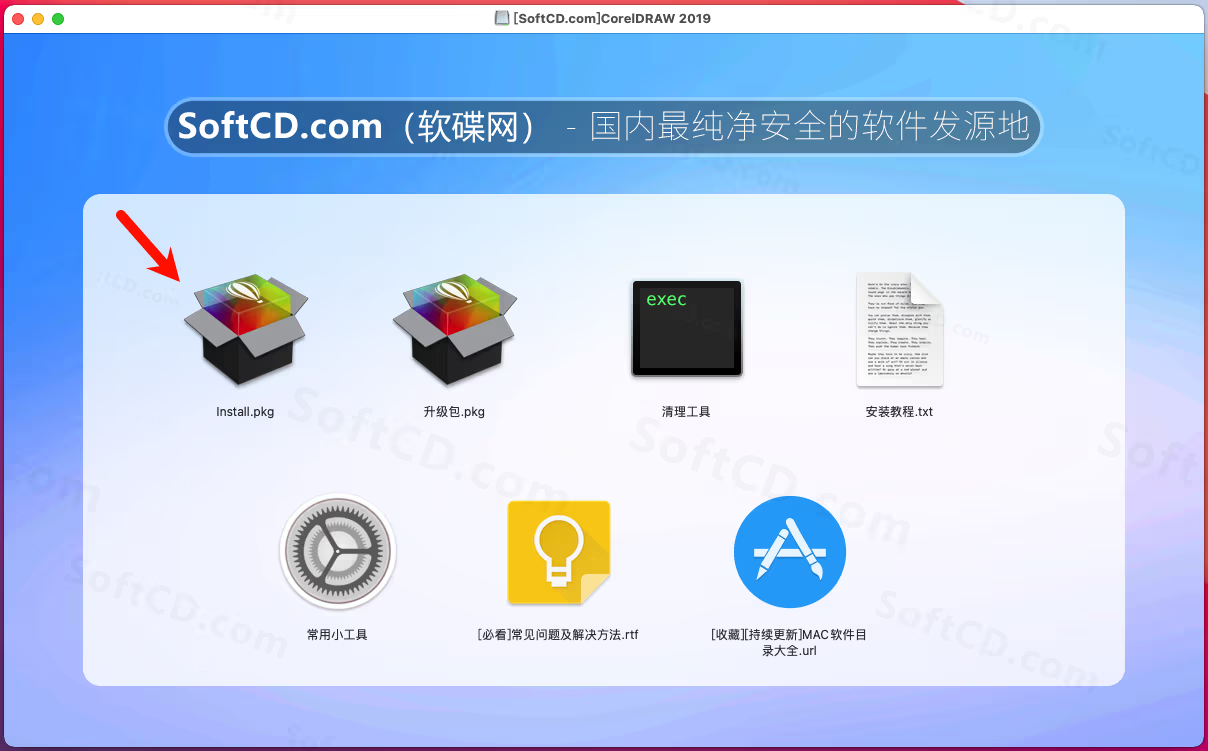
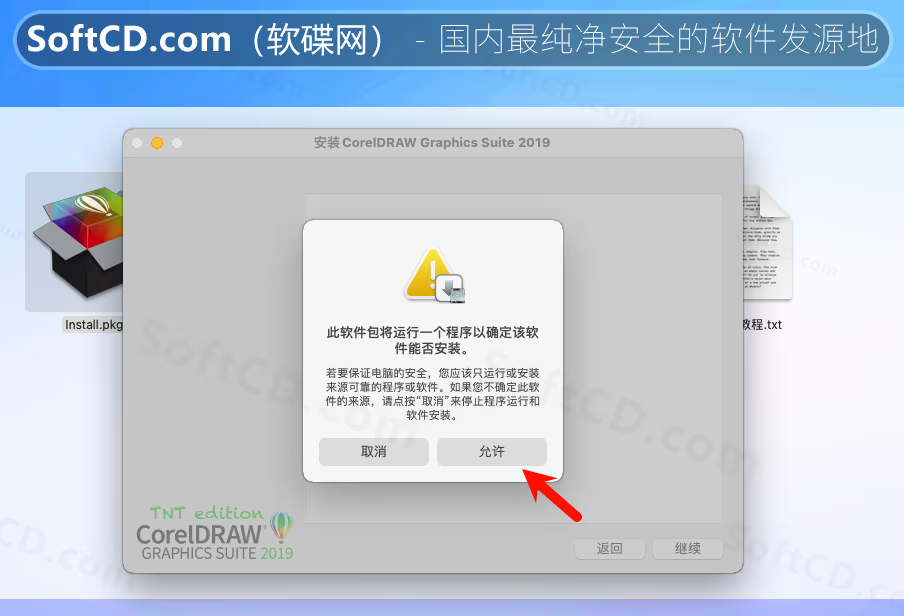
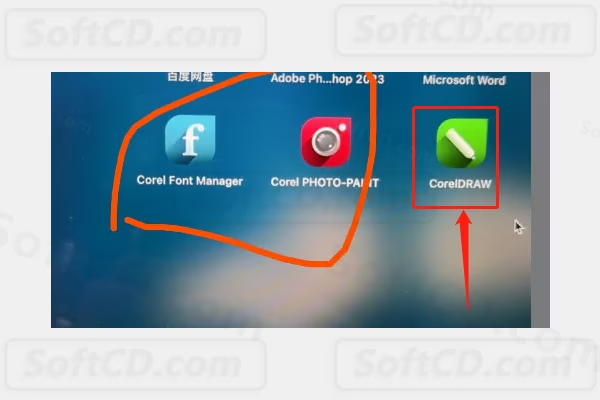
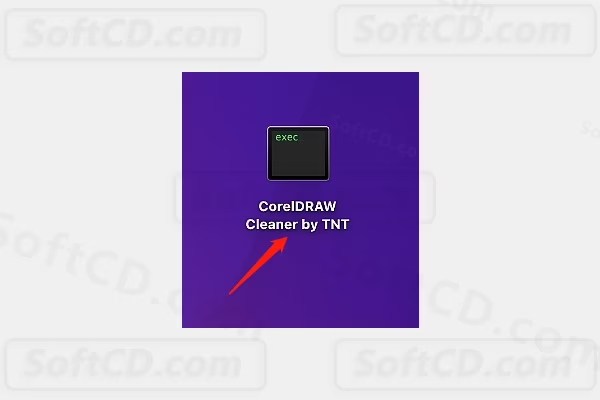
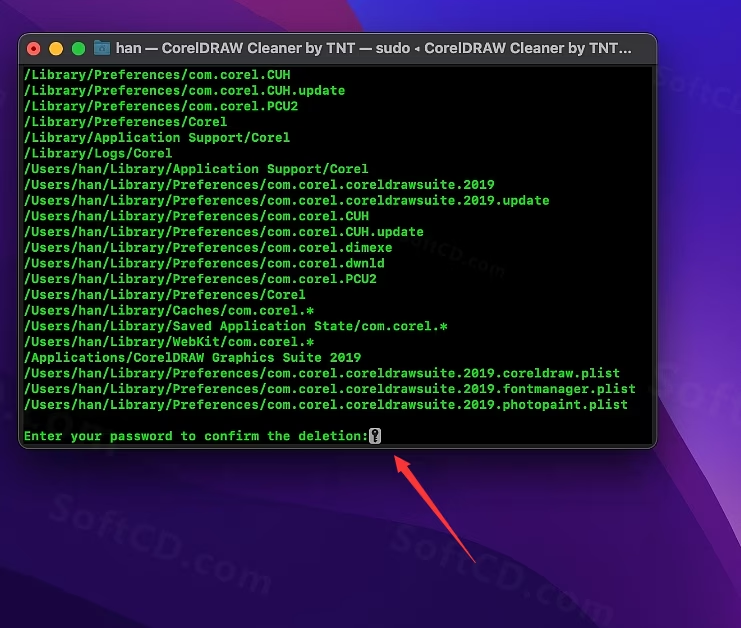
4、到输入序列号这一步,选择【我有序列号】,然后打开安装包内的序列号文本,复制输入序列号后点击【继续】:
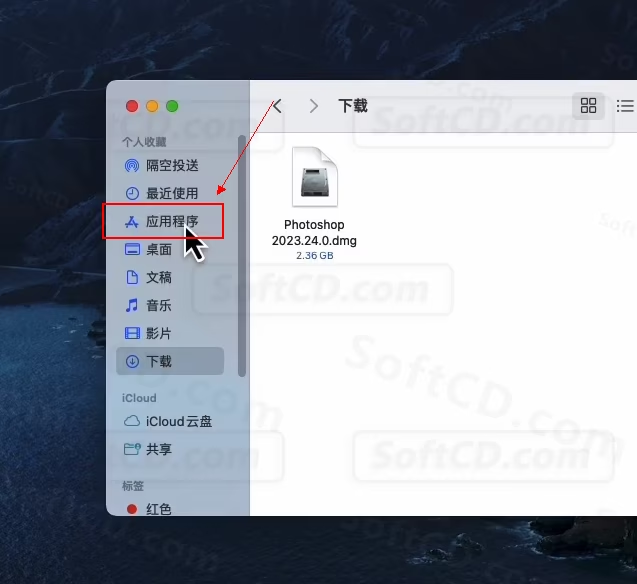
5、然后再一路按下图图示操作,直到显示安装成功,然后点击【关闭】:
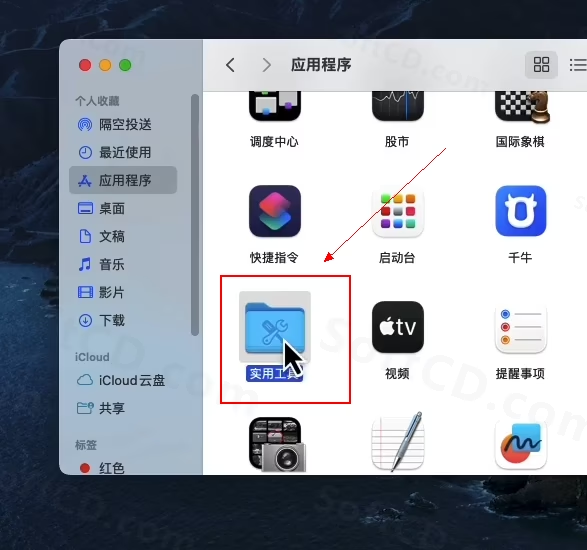
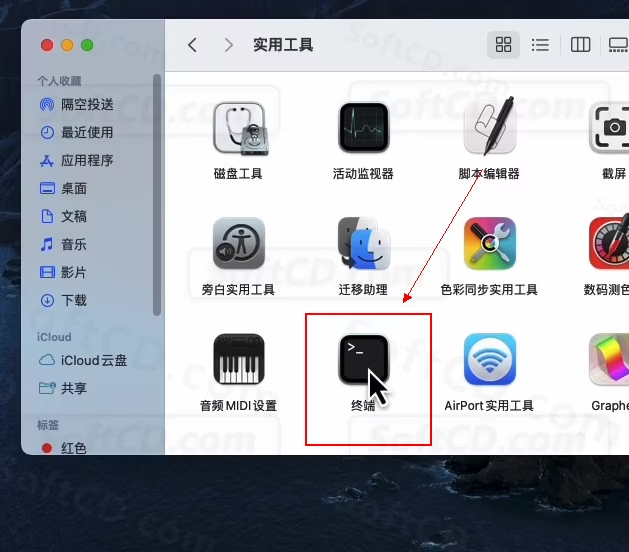
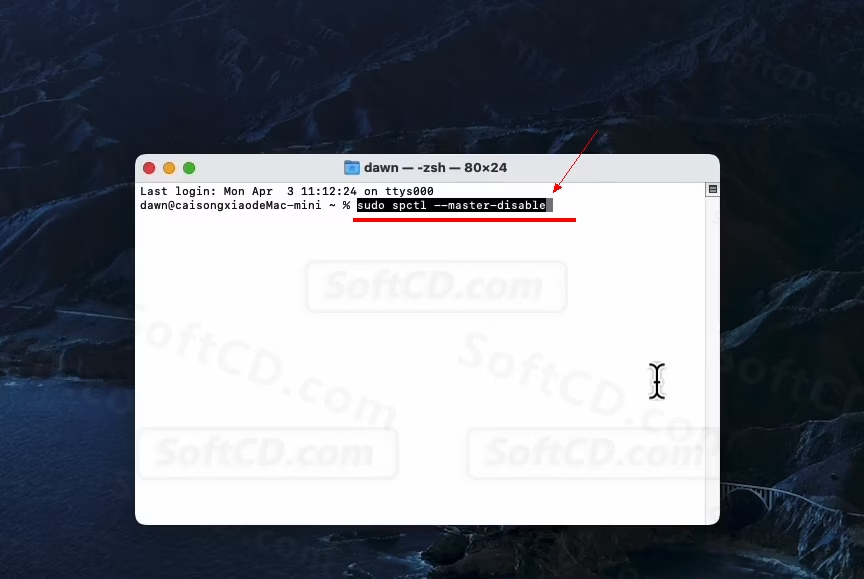
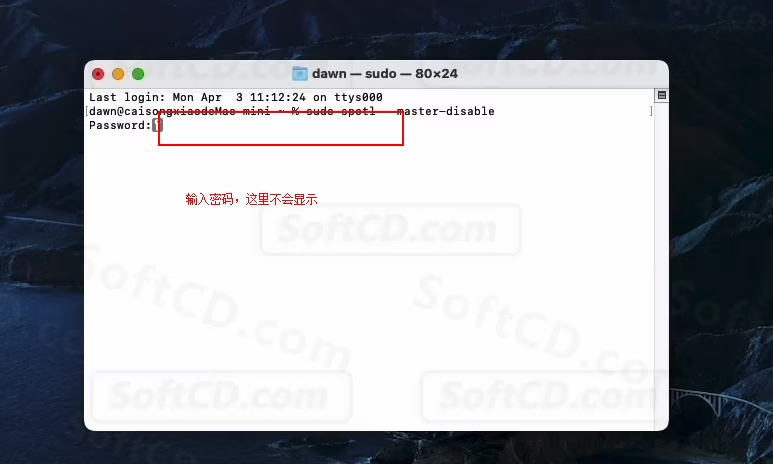
6、重新回到安装包,双击打开【升级包.pkg】,然后一路按图示操作,直到显示安装成功,然后点击【关闭】:
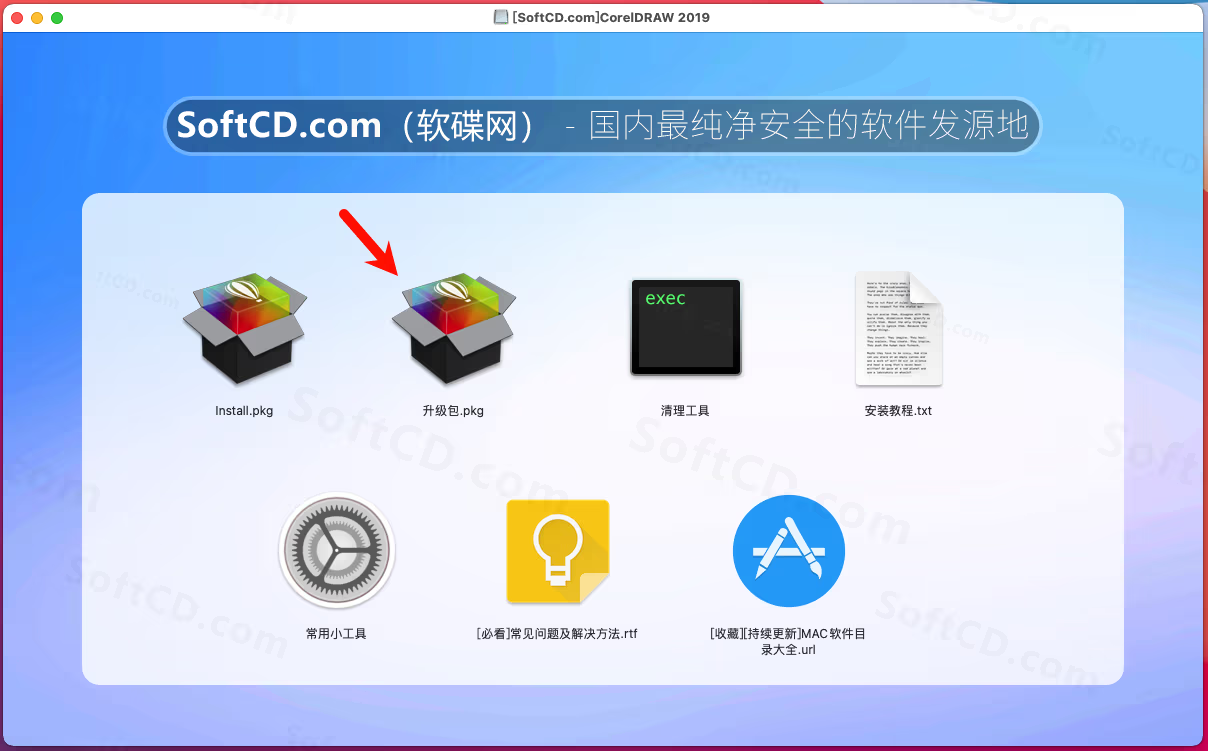
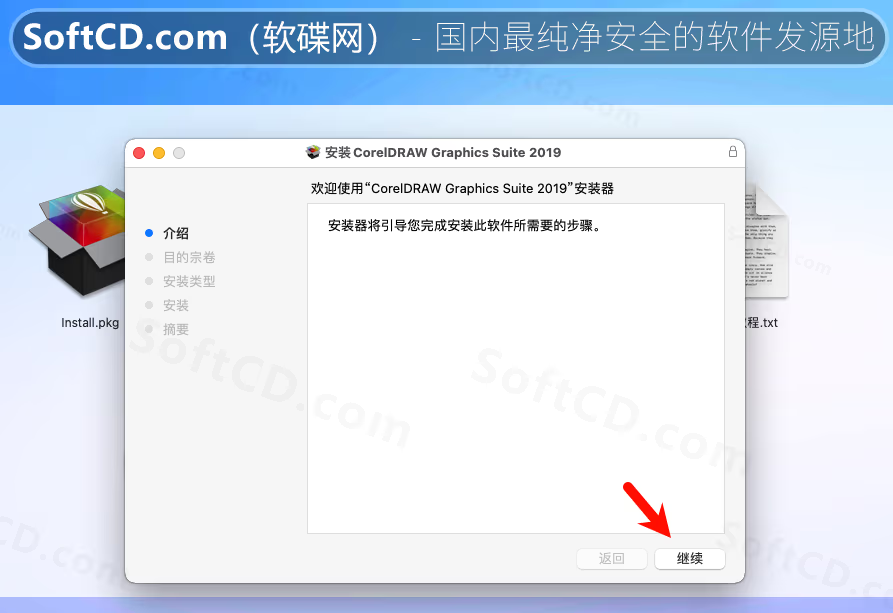
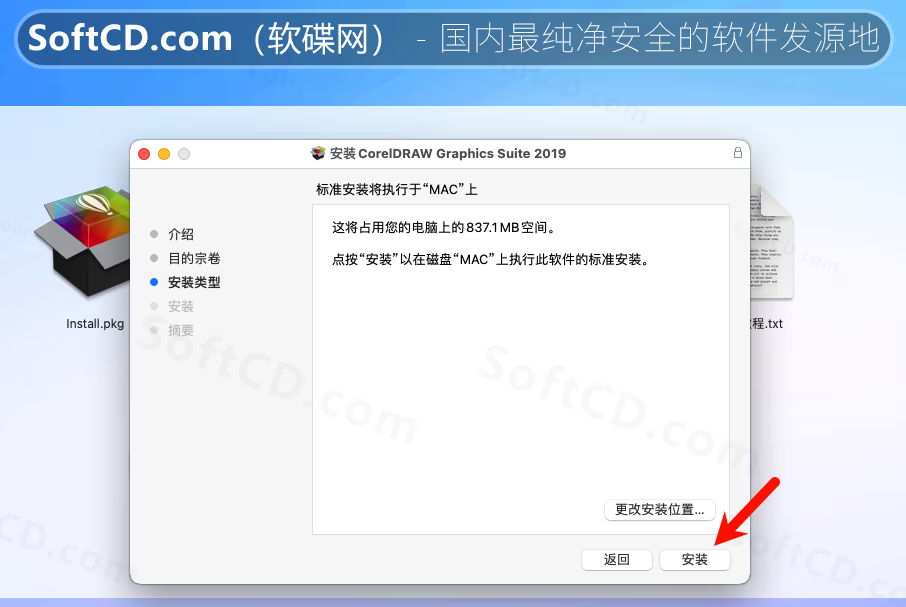
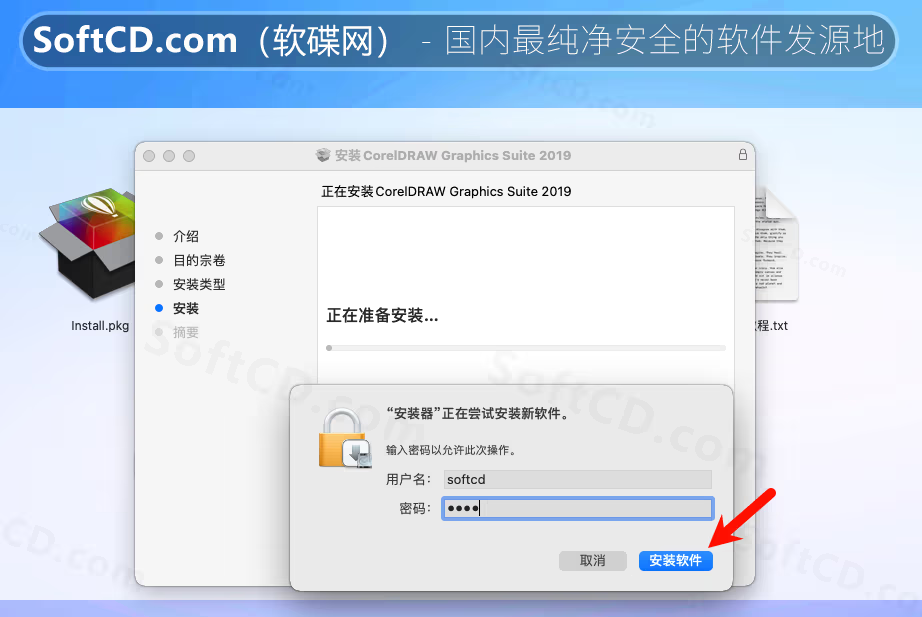
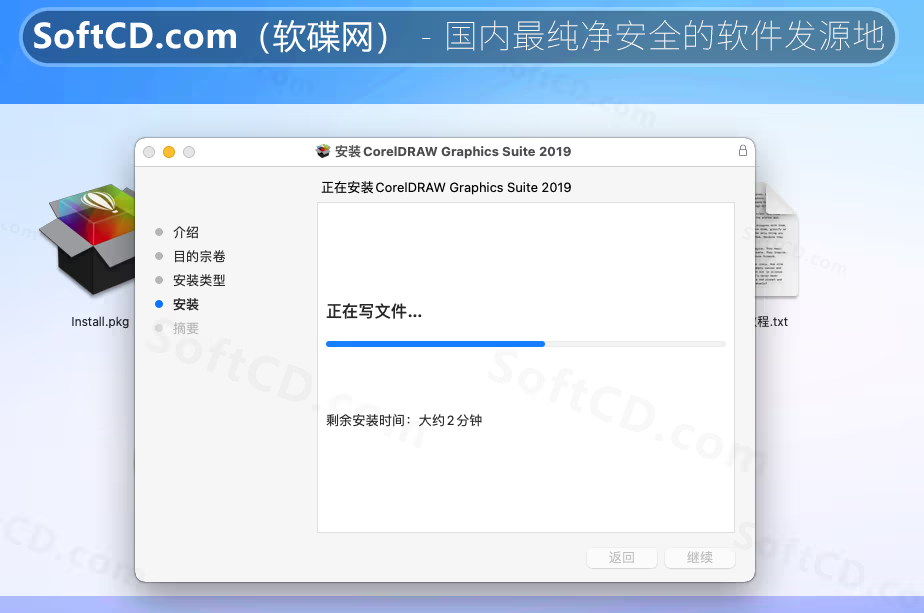
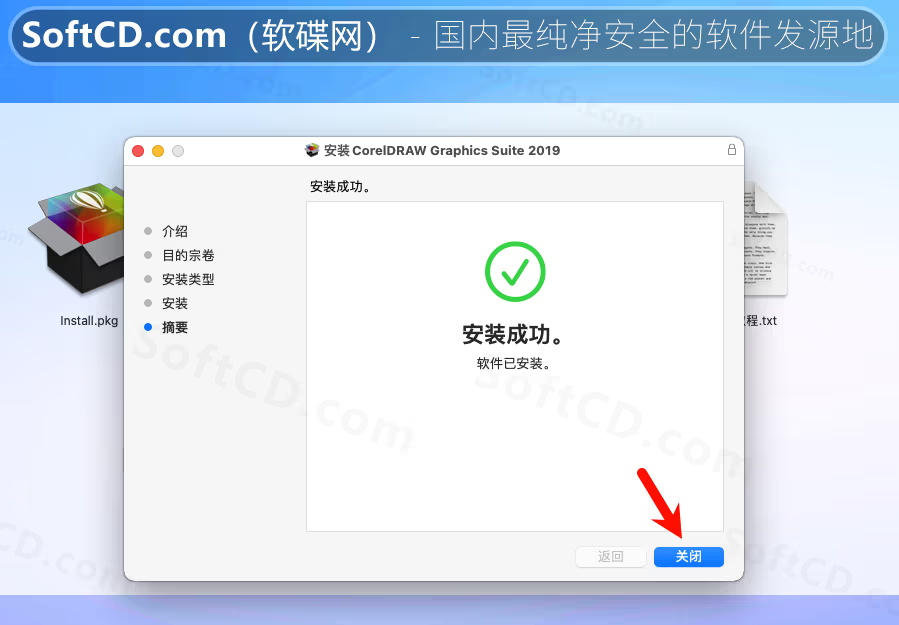
7、在【应用程序】即可找到软件并打开:
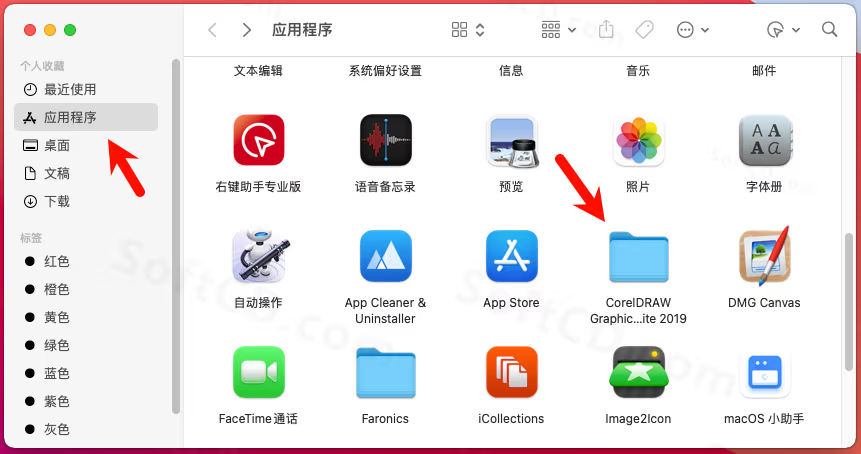
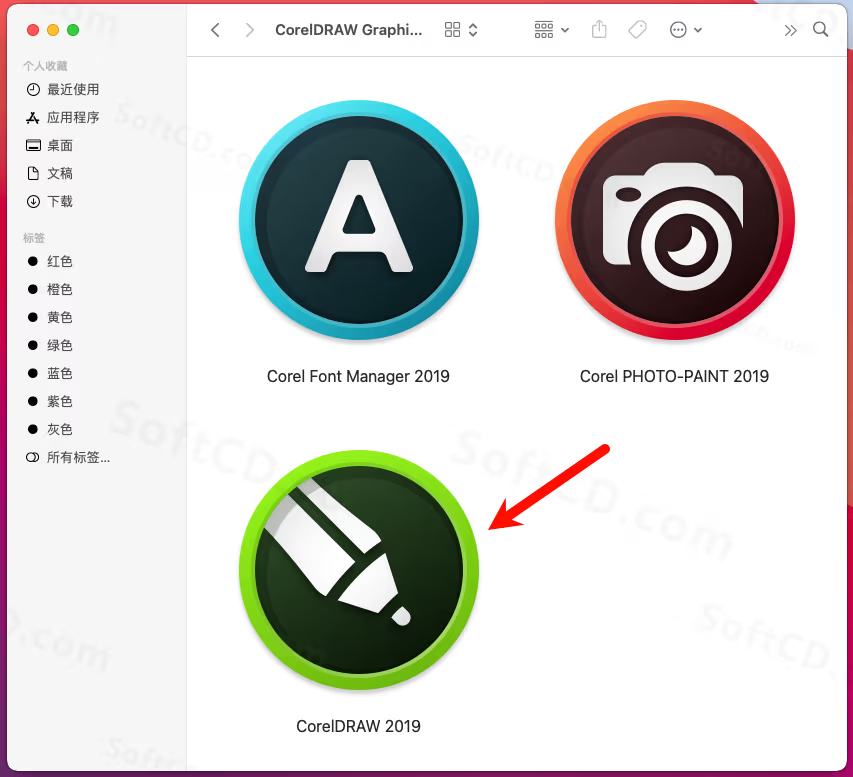
8、软件安装成功,打开界面如下:
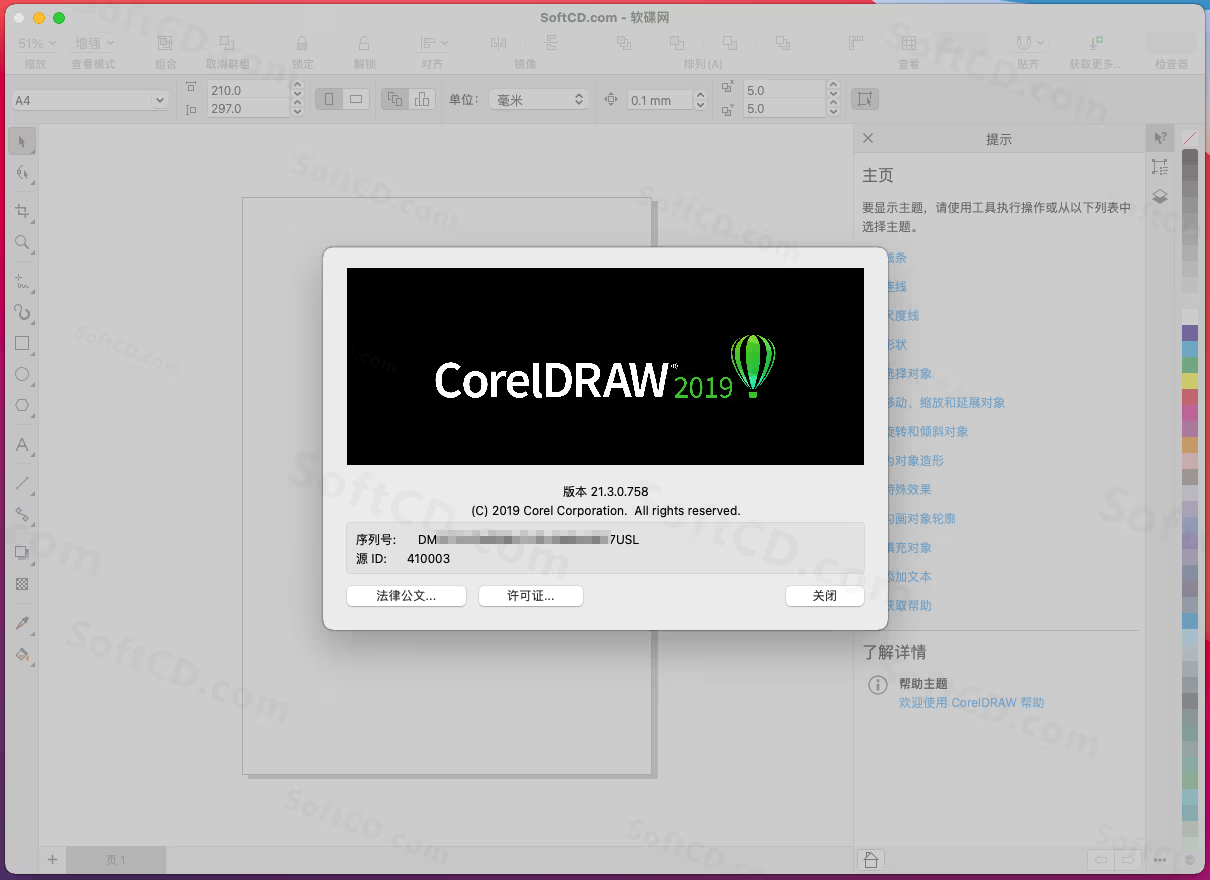
常见问题:
1、提示无法安装等错误,请开启“任何来源”,如何开启 macOS 的“任何来源”设置?
- 桌面点击【访达】,进入【应用程序】,下拉找到【实用工具】,打开【终端】,输入代码:
sudo spctl --master-disable,然后输入锁屏密码(密码不会显示),按回车即可开启。
2、安装后软件无法打开或提示“镜像已损坏”?
- 请检查是否已开启“任何来源”设置,若未开启,按照问题 1 的步骤操作。若仍无法解决,尝试重新下载安装包并关闭杀毒软件后重新安装。
3、清理工具运行后软件仍无法使用?
- 请确保未使用 VPN(梯子),并按照清理步骤重新操作,清理完成后重新安装软件。若问题持续,可尝试更换安装包或检查系统兼容性。
原文链接:https://www.softcd.com/19628.html,转载请注明出处。
由于时效性,部分软件安装失败/无法使用等请在评论区留言或点此求助以便我们及时更新版本。
软件整理/服务器维护不易,若您成功安装,可将本站分享给更多小伙伴支持本站哦~
由于时效性,部分软件安装失败/无法使用等请在评论区留言或点此求助以便我们及时更新版本。
软件整理/服务器维护不易,若您成功安装,可将本站分享给更多小伙伴支持本站哦~
 MacOS
MacOS![[Mac]CorelDRAW Graphics Suite 2025 for Mac v26.0.0.101 中文破解激活版 CDR 2025 矢量绘图设计软件](https://assets.softcd.com/wp-content/cache/2025/06/57063_001.avif)

![[Mac]CorelDRAW Graphics Suite 2024 for Mac v25.2.1.313 中文破解激活版 CDR 2024 矢量绘图设计软件](https://assets.softcd.com/wp-content/cache/2024/09/37405_001.avif)
![[Mac]CorelDRAW Graphics Suite 2023 for Mac v24.5.0.731 中文破解激活版 CDR 2023 矢量绘图设计软件](https://assets.softcd.com/wp-content/cache/2023/10/19677_001.avif)
![[Mac]CorelDRAW Graphics Suite 2022 for Mac v24.4.0.636 中文破解激活版 CDR 2022 矢量绘图设计软件](https://assets.softcd.com/wp-content/cache/2023/10/19667_001.avif)
![[Mac]CorelDRAW Graphics Suite 2021 for Mac v23.0.0.363 中文破解激活版 CDR 2021 矢量绘图设计软件](https://assets.softcd.com/wp-content/cache/2023/10/19652_001.avif)
![[Mac]CorelDRAW Graphics Suite 2020 for Mac v22.1.0.517 中文破解激活版 CDR 2020 矢量绘图设计软件](https://assets.softcd.com/wp-content/cache/2023/10/19639_001.avif)

评论1